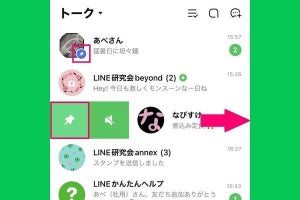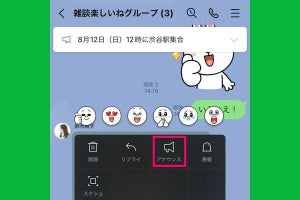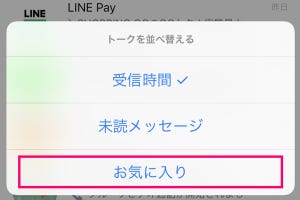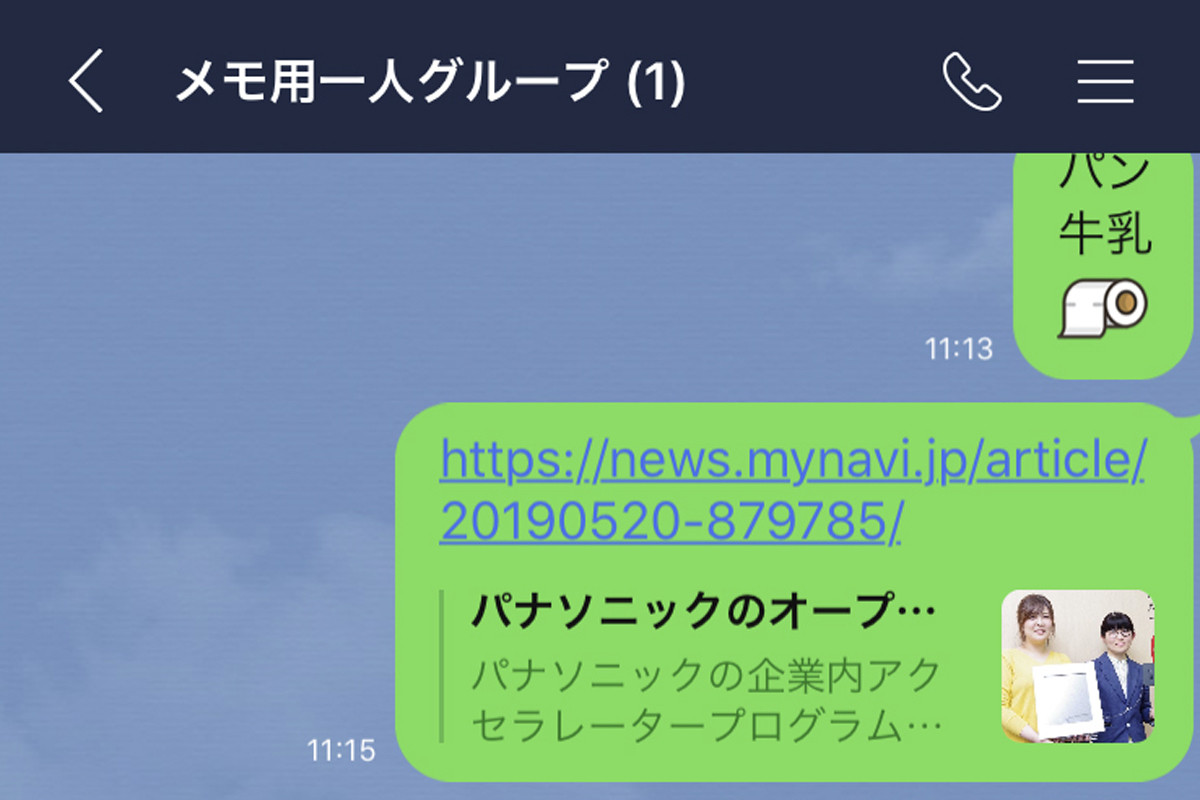LINEの「お気に入り」とは? 登録するとどうなる?
LINEではよくやり取りする友だちやグループを「お気に入り」に登録して、通常の友だちリストやグループリストとは別に整理することが可能です。友だちやグループの数が増えすぎて見つけにくくなったと感じたら、「お気に入り」機能を活用するとよいでしょう。
「お気に入り」に登録しても、通知されずバレない
LINEで友だちやグループを「お気に入り」に追加しても、トーク相手やグループメンバーに通知されることはありません。自分のスマホを盗み見されたり、ホーム画面のスクショを送ったりしない限り、「お気に入り」がバレることはないので安心して使いましょう。
逆に、自分が誰かにお気に入り登録されても、それを知ることはできません。
LINEで「お気に入り」を登録する方法
LINEで友だちやグループを「お気に入り」に登録する方法は二通りあります。一つは、友だちリストを開いて、相手を長押しする方法。もうひとつは、友だちのプロフィール画面を開いて「星マーク」をタップする方法です。グループやLINE公式アカウントも同じ方法で「お気に入り」に追加できます。
友だちを長押しして「お気に入り」に登録する方法
プロフィール画面の「星マーク」から「お気に入り」に登録する方法
LINEで「お気に入り」を解除する方法
LINEで「お気に入り」に追加した友だちやグループを解除するには、お気に入りリストから登録時と同じ操作を行います。
-
【長押し】LINEの「ホーム」画面から「お気に入り」リストを開き、友だちを長押しして「お気に入り解除」を選びます
-
【星マーク】】「お気に入り」リストから友だちのプロフィール画面を開いて、右上の星マークをタップします(星が無色に変わります)
「お気に入り」リストの並び順を変更する方法
複数の友だちをお気に入りに追加すると、並び順は「五十音順」→「アルファベット順」→「記号・数字順」となります(※)。グループは友だちの下に、LINE公式アカウントはグループの下に並びます。
※従来のLINEでは、お気に入りに新しく登録した順にリスト化されましたが(新しい登録が上、古い登録が下)、現在はこのように仕様変更されています。
この並び順を変更する機能は残念ながら用意されていませんが、どうしても一番上に表示したい友だちがいる場合は、その友だちの表示名を変更して、先頭に「ああ」と入力することで対処できます。
友だちの表示名を変更するには、相手のプロフィール画面を開いて、名前の横にある編集ボタン(ペンのアイコン)をタップします。詳しい手順は下記の関連記事を参照してください。
【関連記事】
LINEの名前を変更する方法、友だちの表示名も変えられる
「お気に入り」をトークリストの一番上に表示する方法
LINEのトークリストではお気に入りに登録した友だちやグループを上部に優先表示することが可能です。
「お気に入り」と「ピン留め」の違いは?
LINEの「お気に入り」は特定の友だちやグループを通常のリストとは別に「お気に入りリスト」として整理する機能です。一方、「ピン留め」は特定のトークルームを指定してトークリストの最上部に固定表示する機能です。
トークリストを「お気に入り」優先に並べ替えても(前項参照)、「ピン留め」された友だちやグループがある場合は、下図のように「ピン留め」→「 お気に入り」の順に表示されます。